Как просмотреть и удалить историю поиска YouTube
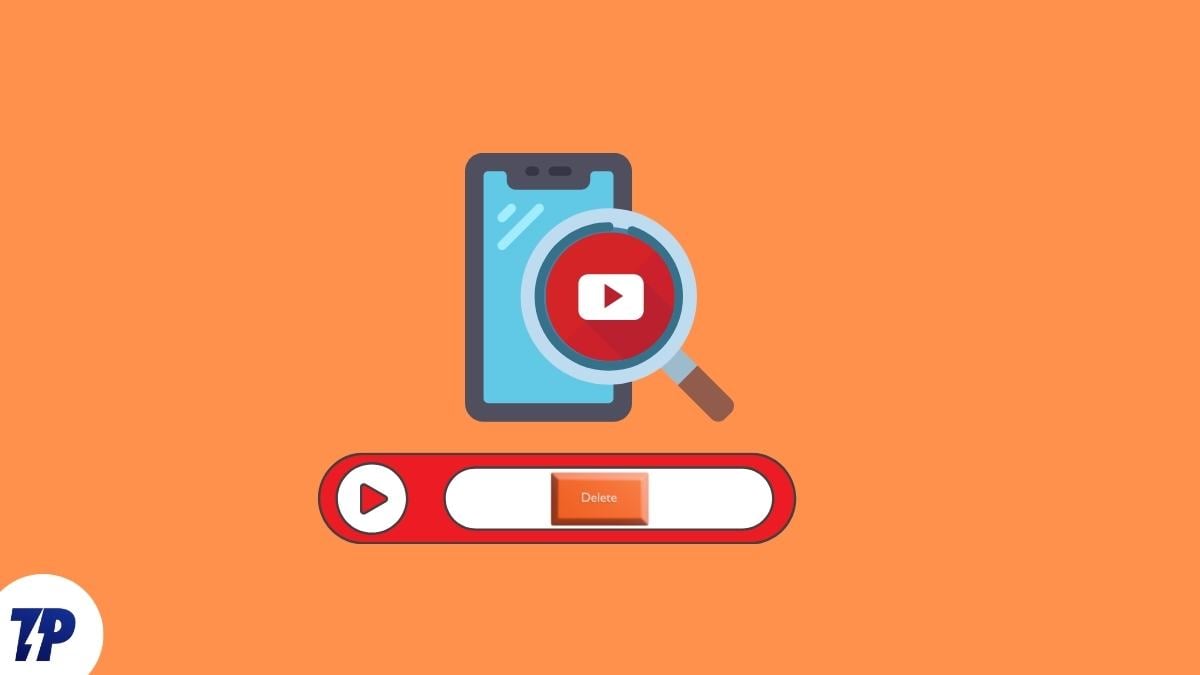
YouTube — одна из крупнейших видеоплатформ в мире. На платформу загружается около 500 часов контента каждую минуту. В отличие от сервисов с централизованным каталогом, таких как Netflix, YouTube управляется независимыми авторами. Поэтому поиск и рекомендации — ключевые элементы сервиса.
Платформа сохраняет историю действий пользователя для персонализации контента. YouTube отслеживает и хранит разные виды активности: комментарии, историю поиска и историю просмотров. Пользователи могут управлять этими данными: просматривать, удалять, настроить автоматическое удаление или полностью приостановить запись истории.
Важно: отключение истории поиска может ухудшить точность рекомендаций и предложений в поиске.
Важное: действия по очистке истории удаляют данные только из вашей учётной записи Google. Они не влияют на сбор данных Google вне YouTube (например, данные браузера, поисковые запросы вне YouTube и т.п.).
Быстрая шпаргалка
- Просмотреть детальную историю поиска: Google → «Мои действия» → «История YouTube» → Управлять историей.
- Удалить всё: кнопка Удалить → За всё время.
- Автоочистка: «История YouTube» → Выбрать автоудаление → выбрать интервал → Подтвердить.
- Приостановить запись: в настройках YouTube выключить «Включать ваши поисковые запросы на YouTube» или в приложении — «Приостановить историю поиска».
Краткая справка по терминологии
- История поиска — список поисковых запросов, которые вы вводили в поле поиска YouTube.
- История просмотров — список видео, которые вы смотрели.
- Мои действия (My Activity) — панель Google, где агрегируется активность по сервисам Google, включая YouTube.
Ключевые факты
- Объём загружаемого контента: ~500 часов в минуту.
- История поиска и история просмотров управляются из одного интерфейса — «История YouTube» на странице «Мои действия» Google.
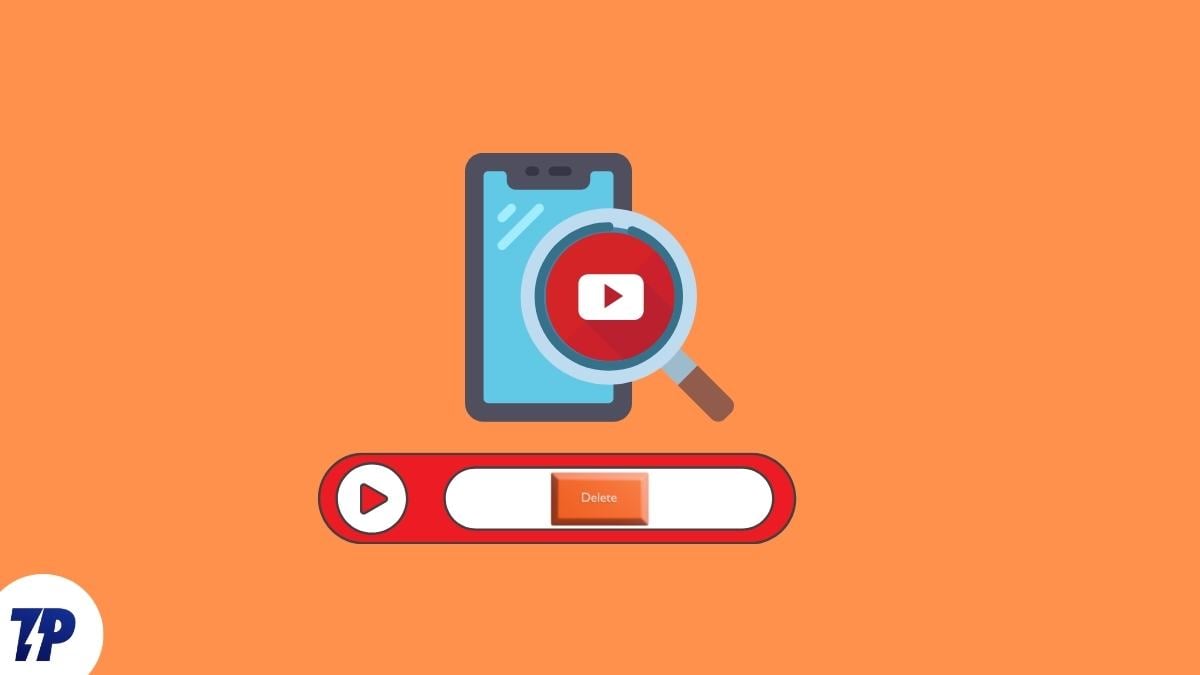
Где хранится и как работает история поиска
YouTube сохраняет ваши поисковые запросы в связке с аккаунтом Google. Эти данные используются для:
- персонализации рекомендаций;
- улучшения подсказок при вводе поискового запроса;
- аналитики и улучшения сервисов.
Доступ к истории даёт страница Google «Мои действия» (myactivity.google.com). Там можно фильтровать записи по сервису (YouTube), по датам и по ключевым словам.
Как просмотреть и удалить историю поиска YouTube
Чтобы увидеть и управлять всей историей поиска, используйте страницу «Мои действия» Google:
- Перейдите на страницу «Мои действия» Google (myactivity.google.com).
- Нажмите «История YouTube» (YouTube History).
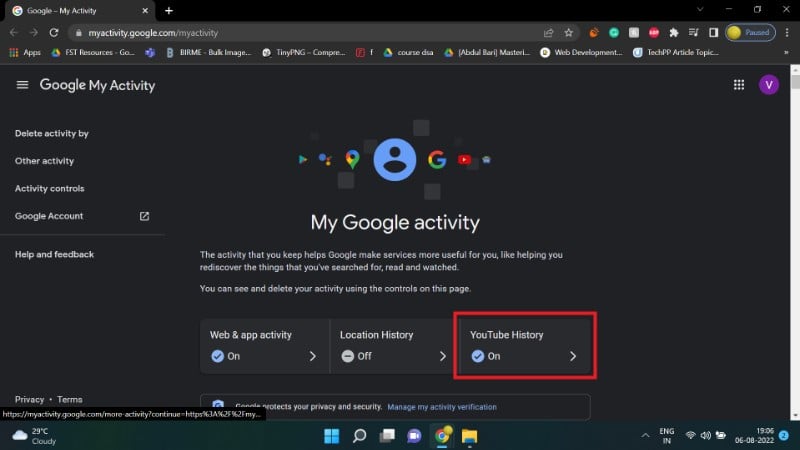
- Выберите Управлять историей.
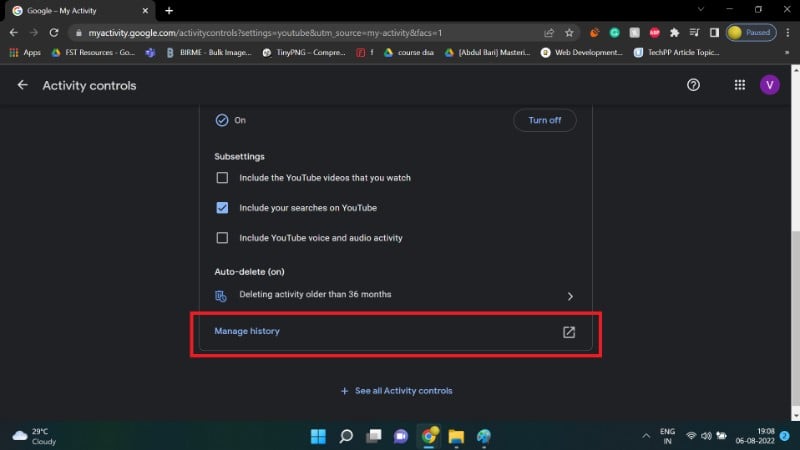
- На этой странице вы увидите детальную хронологию поисковых запросов и просмотров. Используйте календарь и поле поиска для фильтрации по датам и словам.
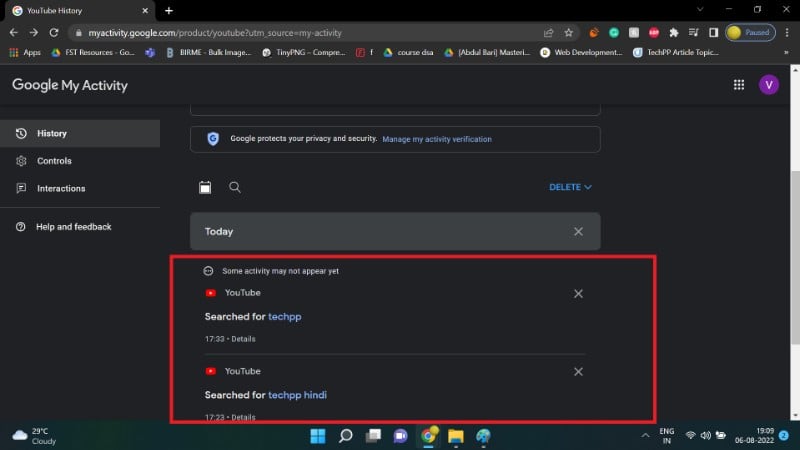
- Чтобы удалить всё: нажмите синюю кнопку Удалить → выберите За всё время.
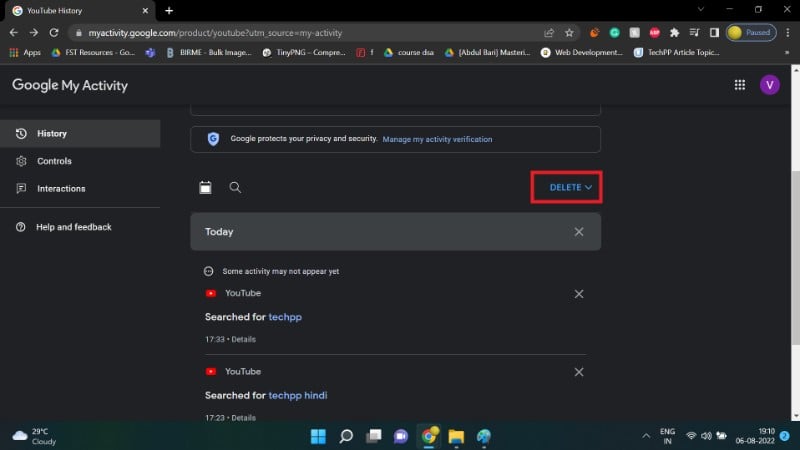
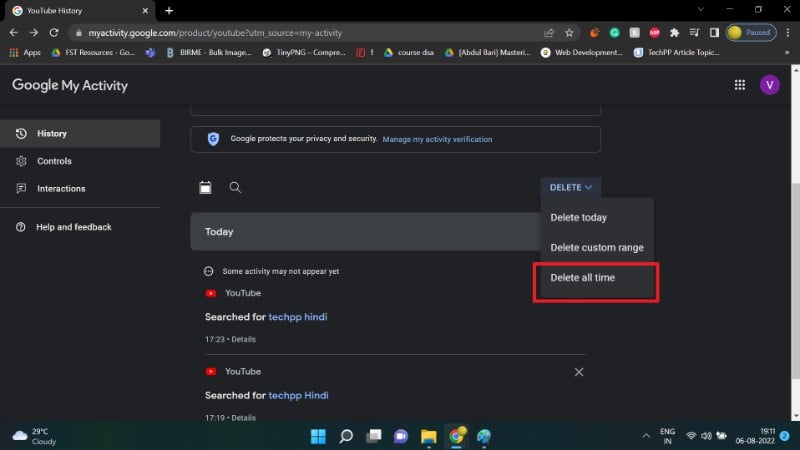
Как удалить историю поиска через приложение YouTube на Android
В мобильном приложении процесс проще, но доступны не все фильтры. Шаги:
- Войдите в Google-аккаунт в приложении.
- Нажмите на значок профиля в правом верхнем углу.
- Перейдите в Настройки.
- Откройте раздел История и конфиденциальность.
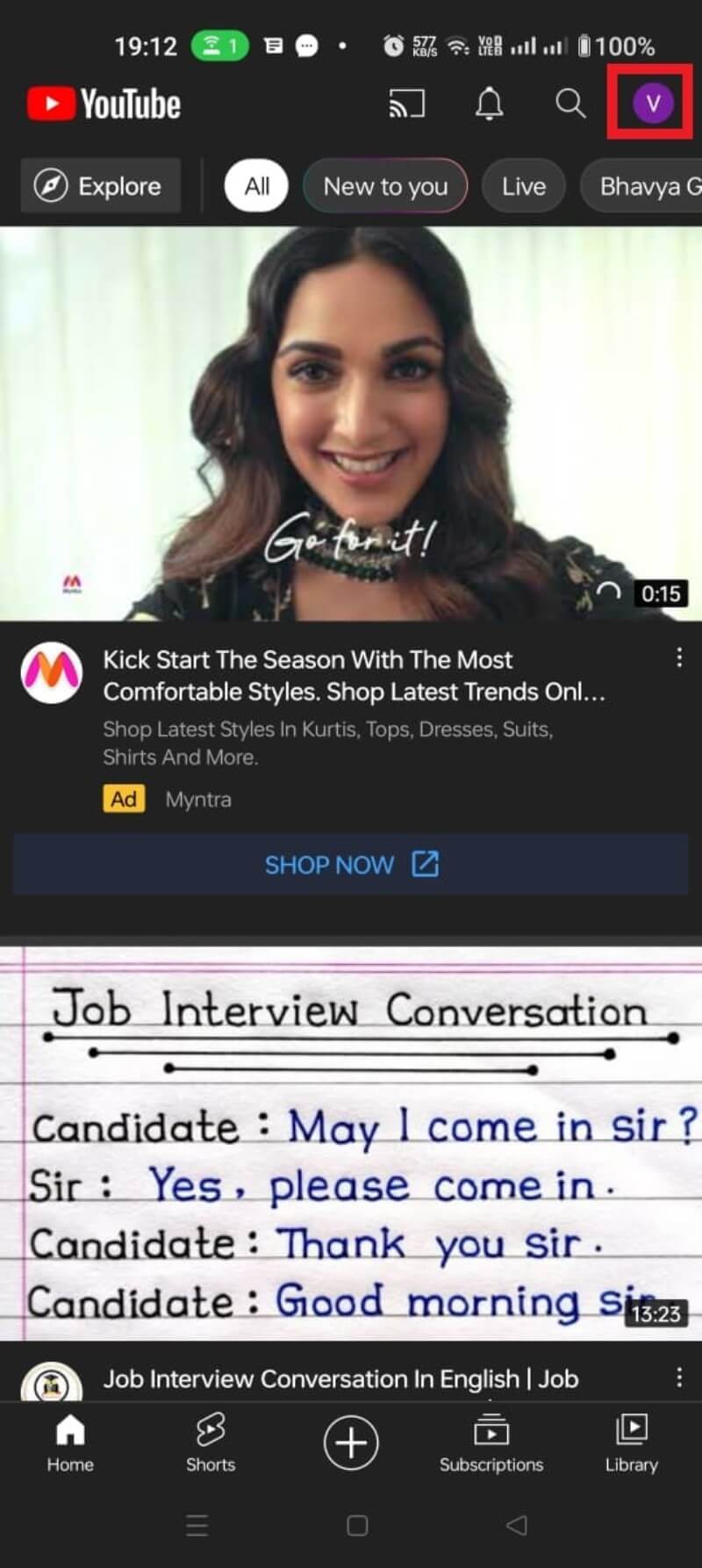
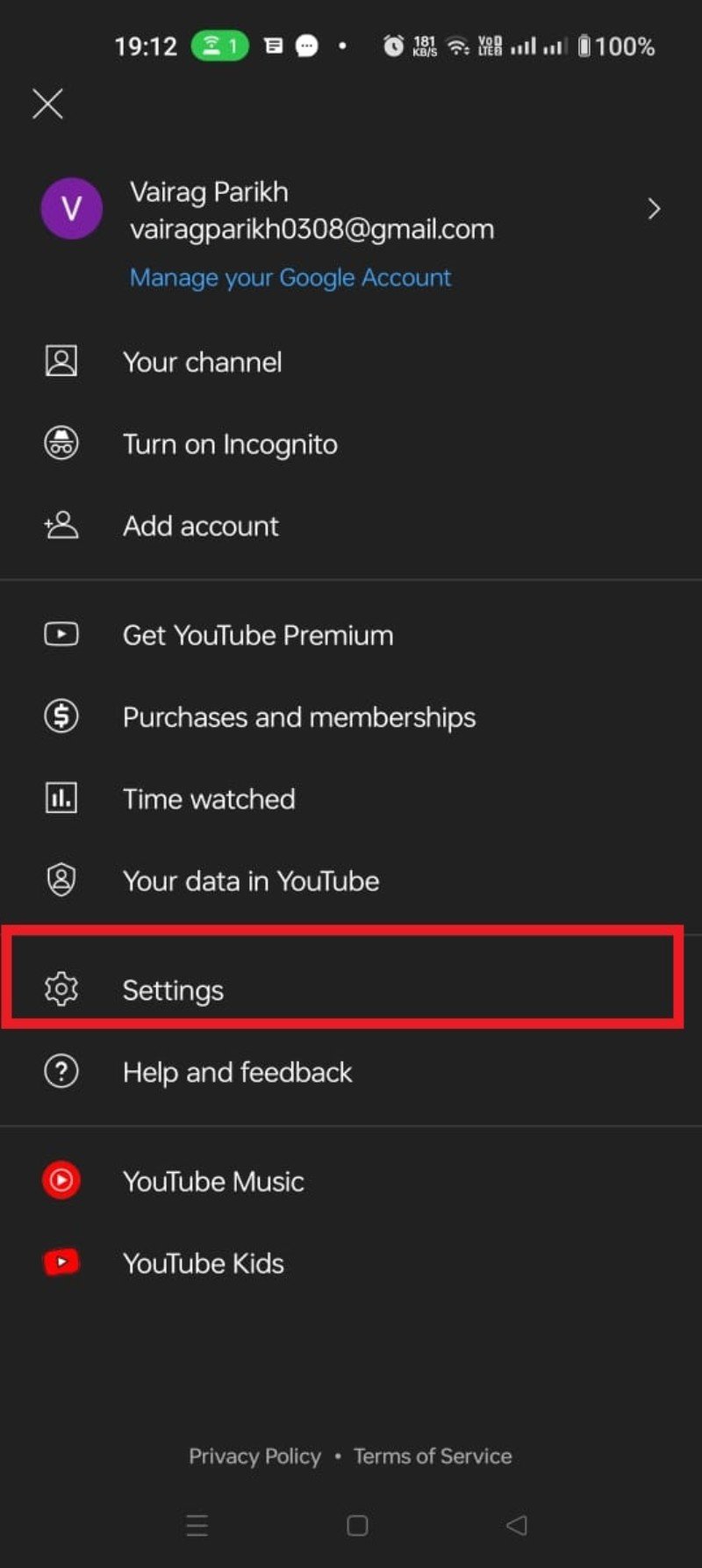
- Нажмите Удалить историю просмотров или Очистить историю поиска в зависимости от опции.
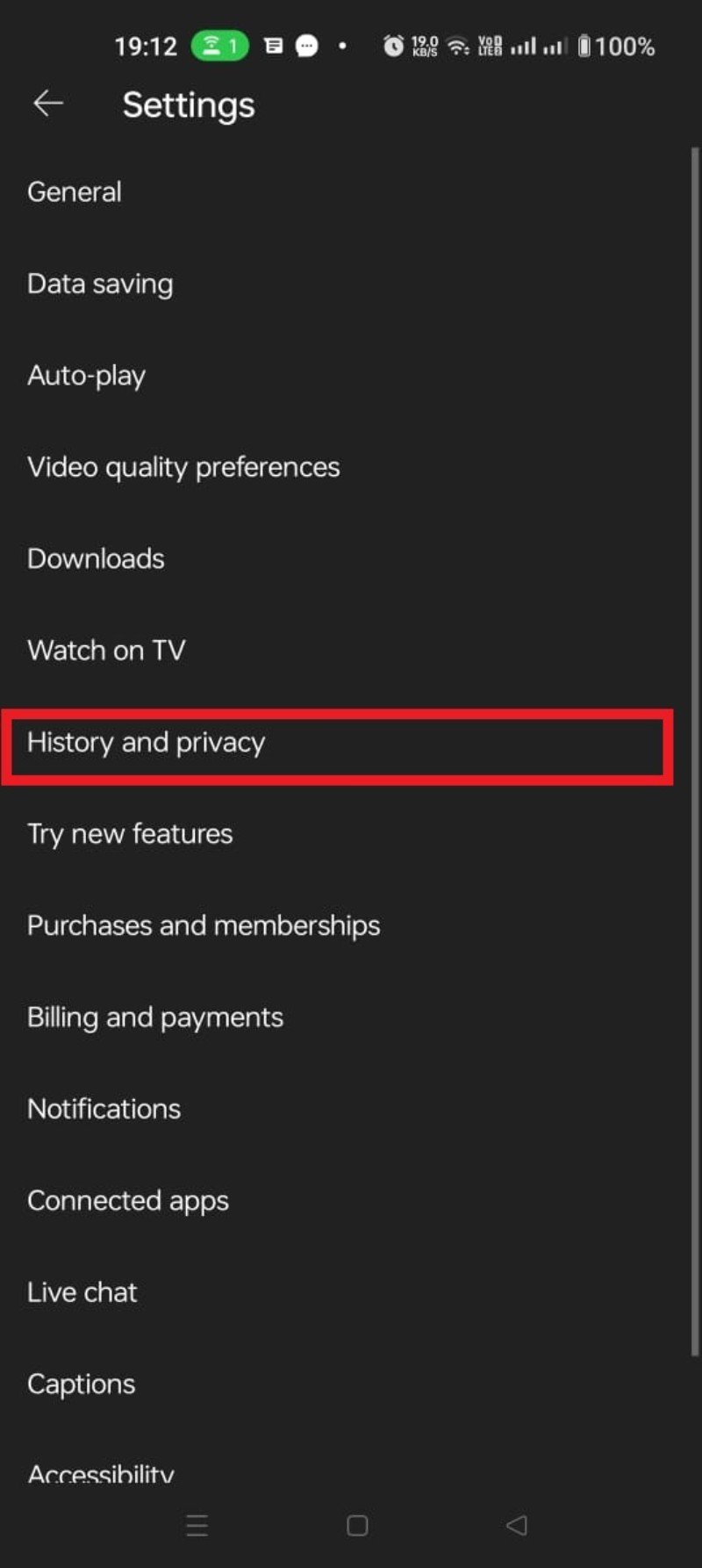
- Подтвердите действие нажатием ОЧИСТИТЬ ИСТОРИЮ.
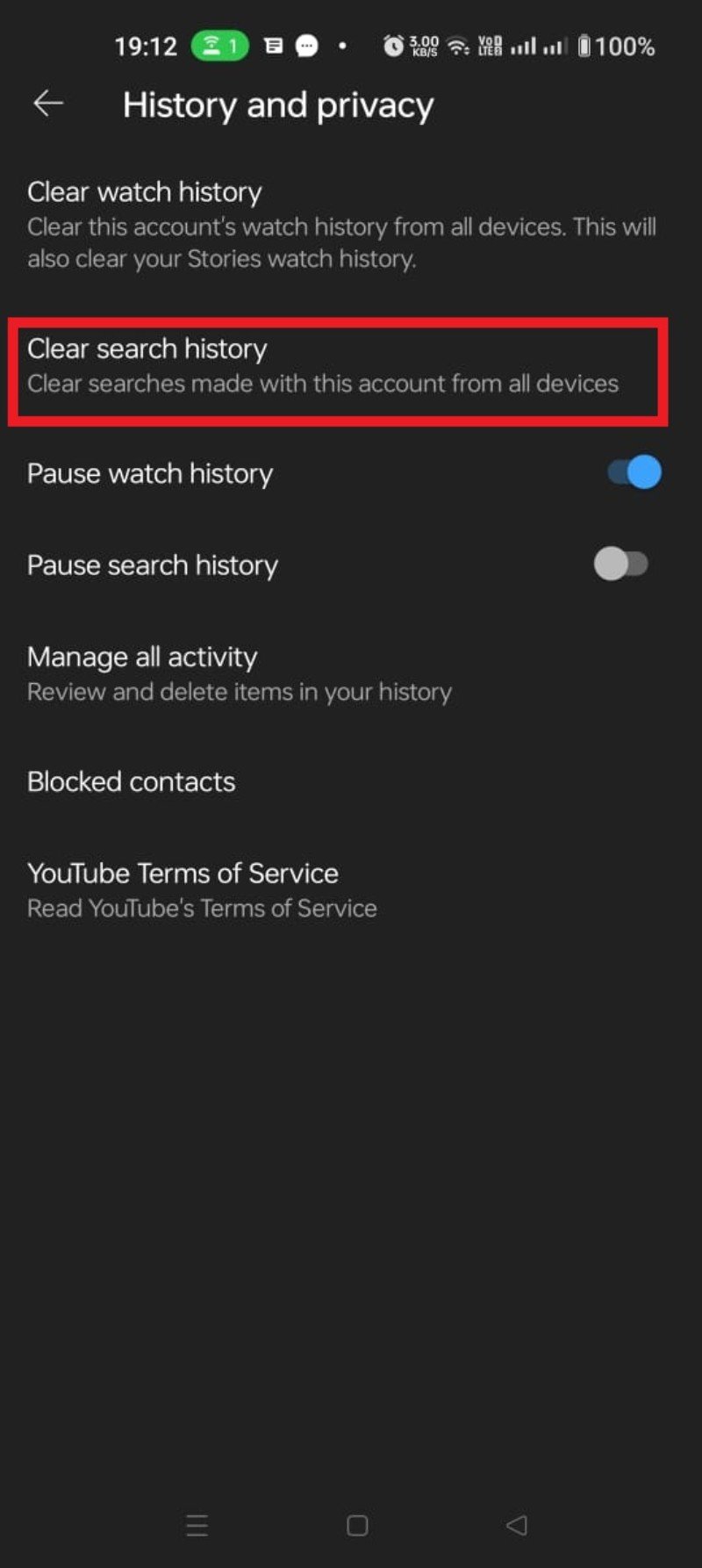
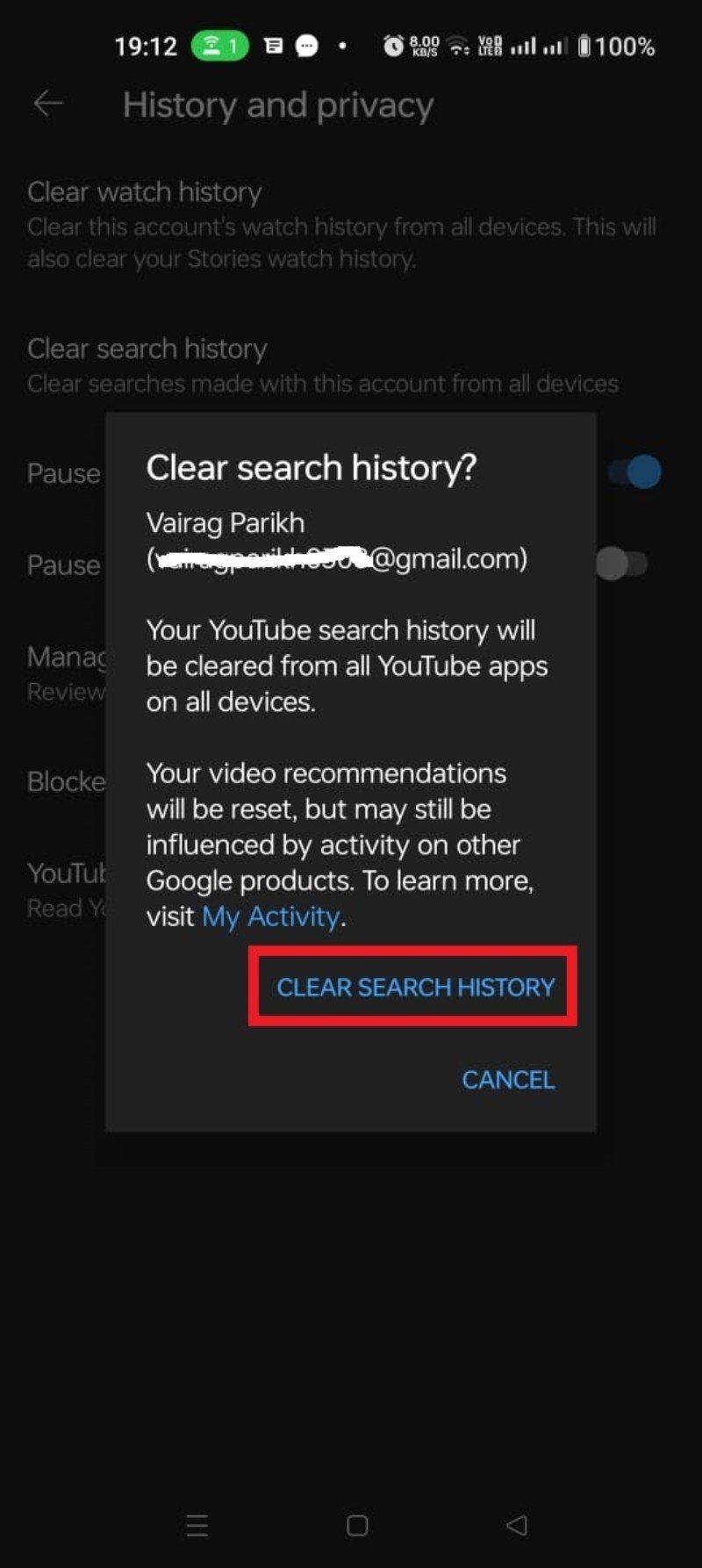
Эти шаги удалят запись поисковых запросов и просмотров на уровне аккаунта.
Как настроить автоматическое удаление истории
Ручная очистка неудобна при регулярном использовании. YouTube/Google предоставляет автоудаление: данные будут удаляться периодически (например, каждые 3 или 18 месяцев).
Внимание: вместе с поисковой историей автоудалению подлежит и история просмотров, если вы включаете этот параметр.
- Перейдите на страницу «Мои действия» Google.
- Выберите История YouTube.
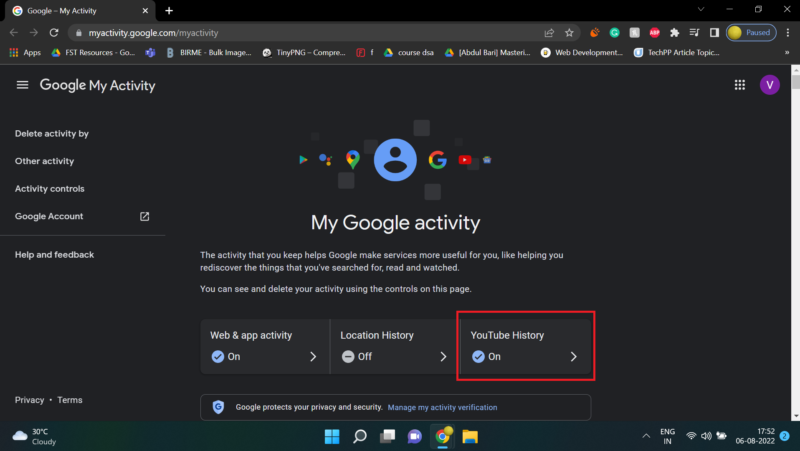
- В разделе автоудаления нажмите Выбрать автоудаление.
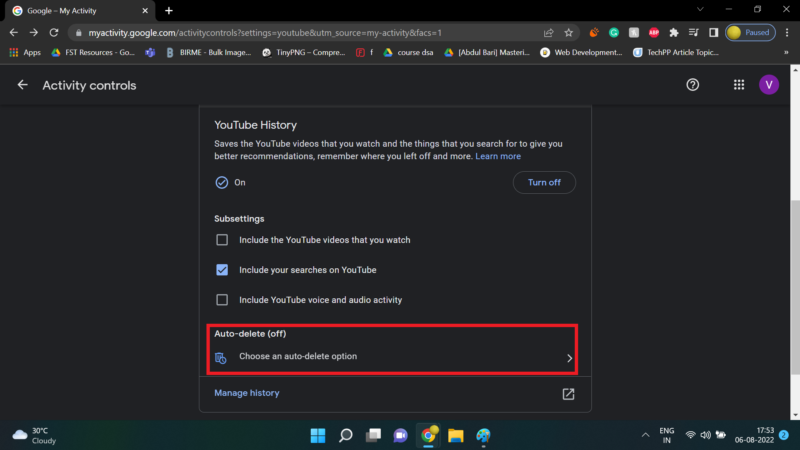
- Выберите подходящий интервал очистки (например, каждые 3 месяца) и отметьте опцию.
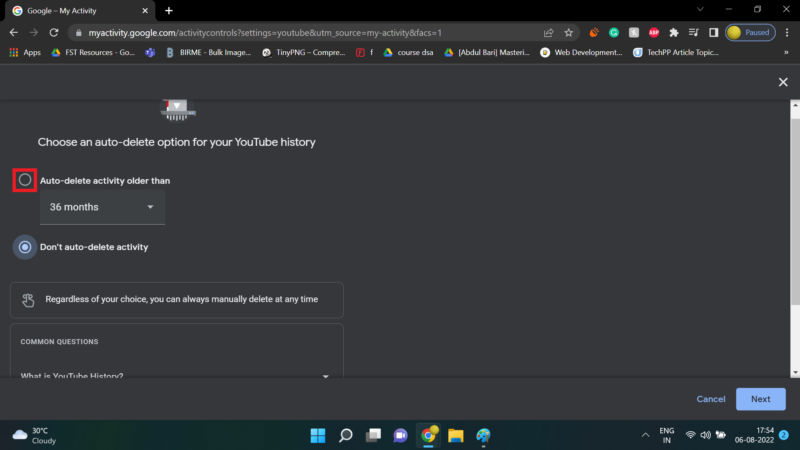
- Нажмите Далее.
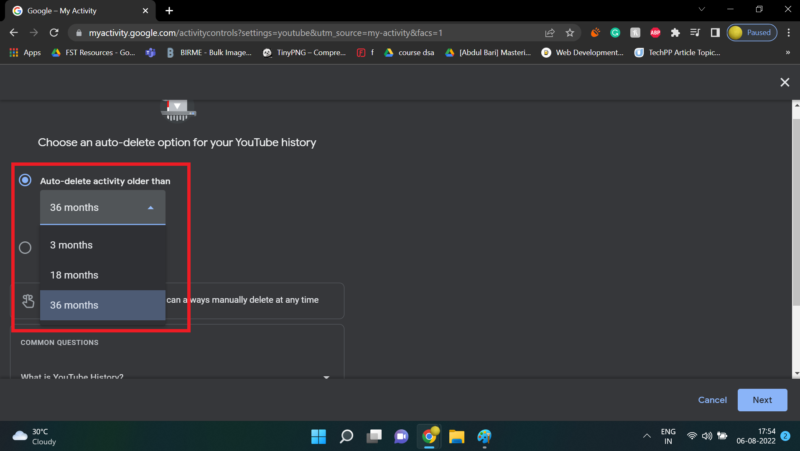
- Подтвердите выбор — Подтвердить → ОК.

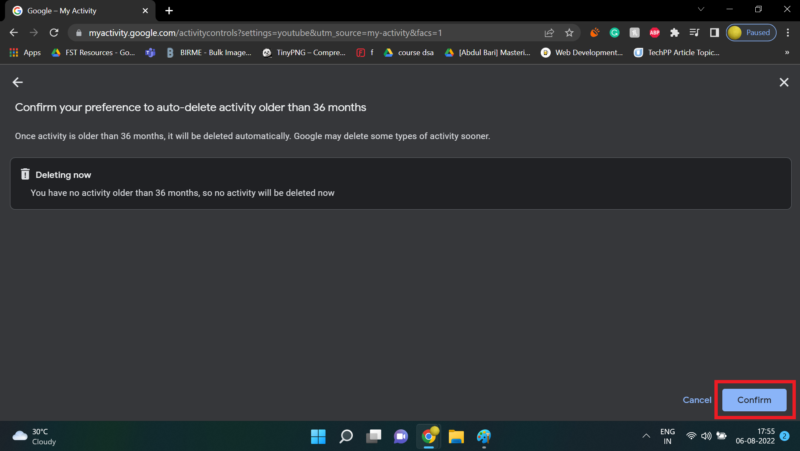
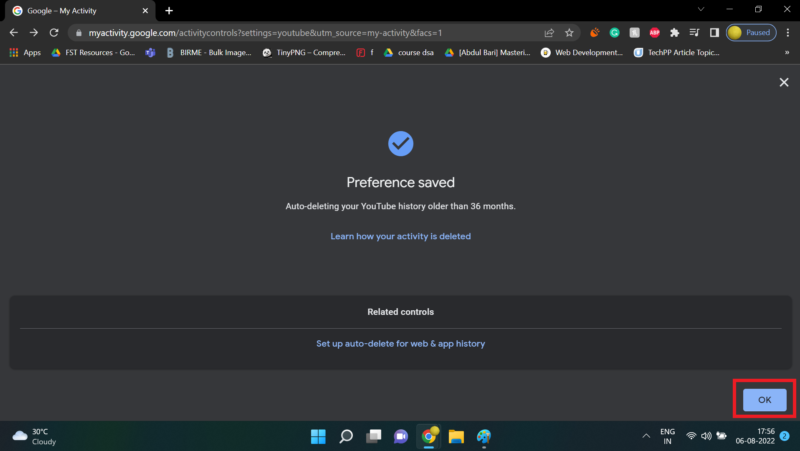
Как приостановить запись истории поиска
Если вы не хотите, чтобы поисковые запросы сохранялись вообще, можно приостановить запись истории. После этого YouTube перестанет сохранять новые запросы.
Приостановка истории поиска в Android
- Нажмите на аватар профиля.
- Откройте Настройки → История и конфиденциальность.
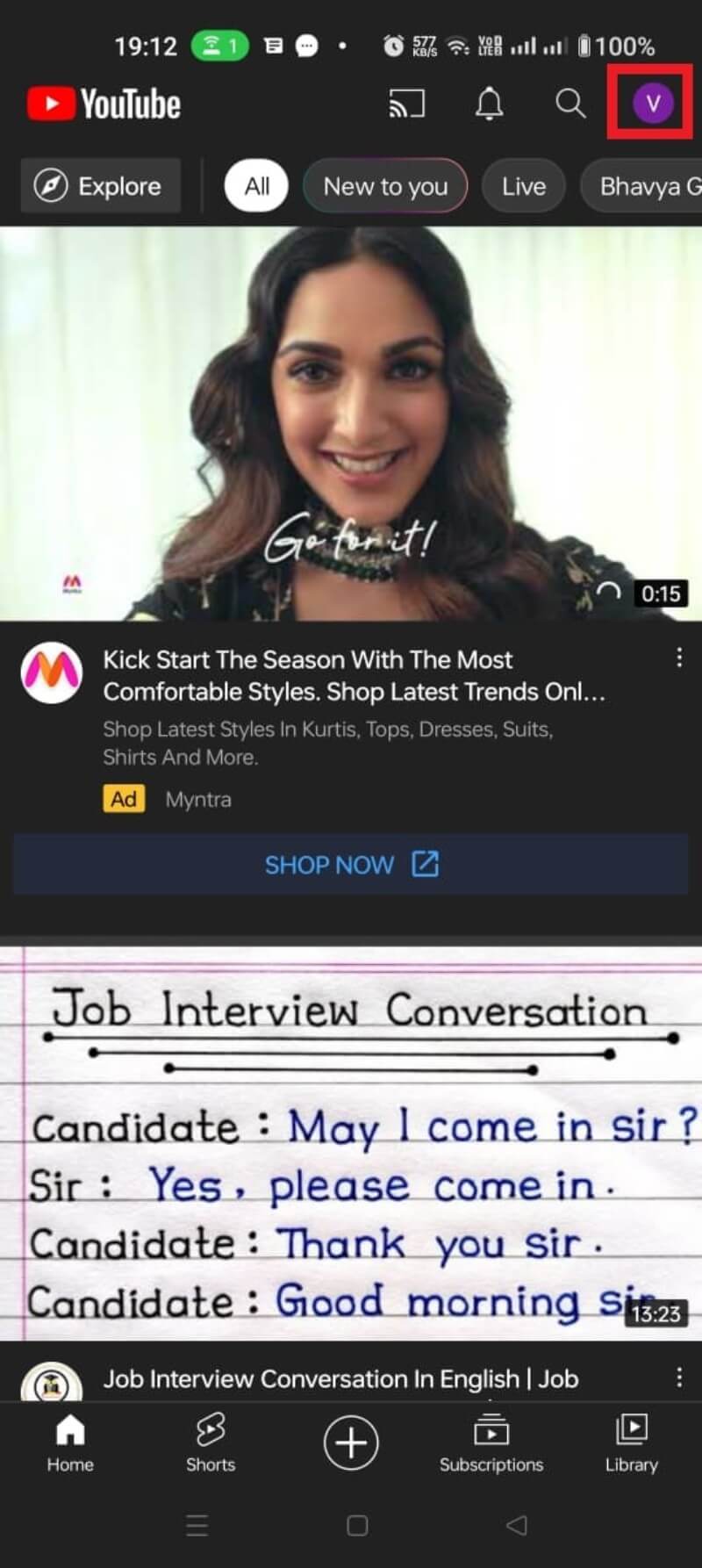
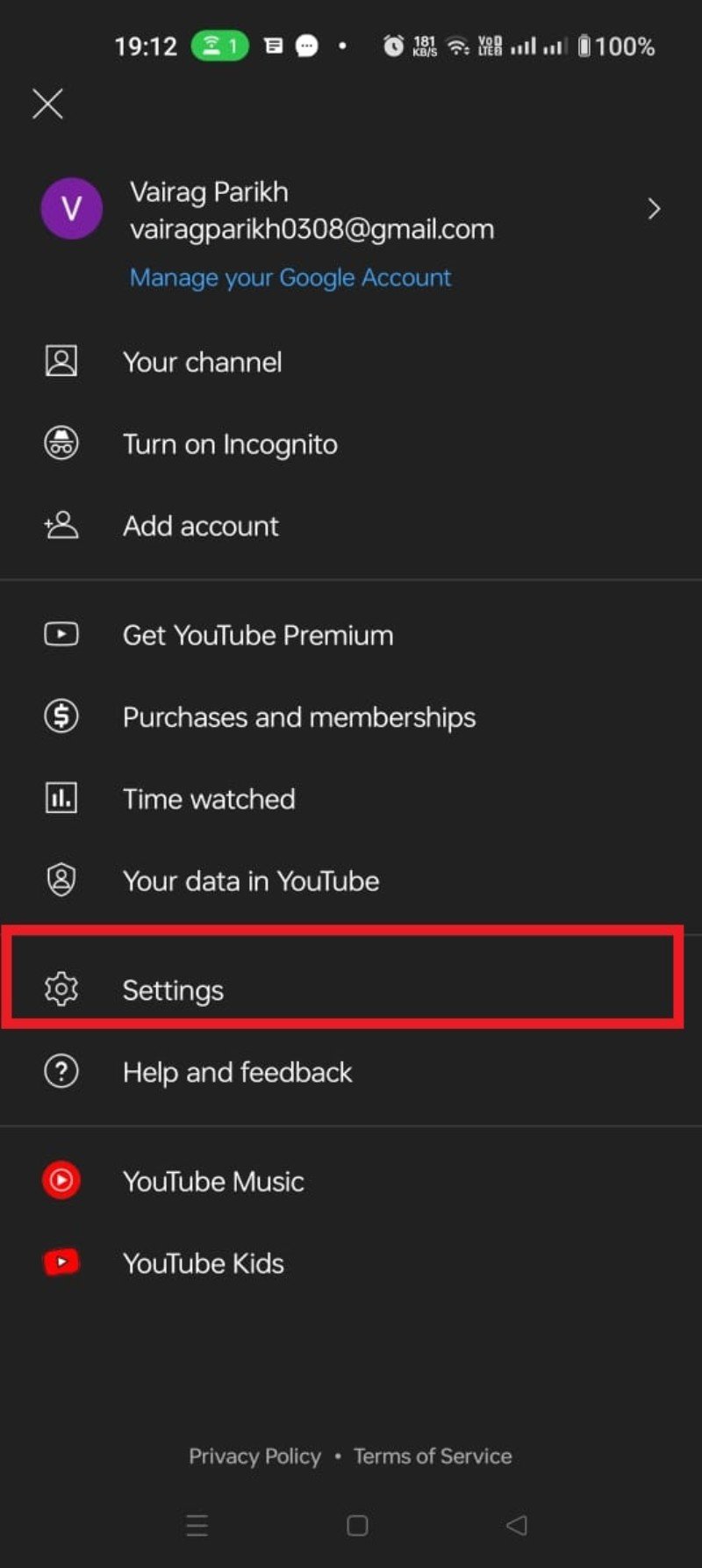
- Включите Приостановить историю поиска и подтвердите ПОДТВЕРДИТЬ.
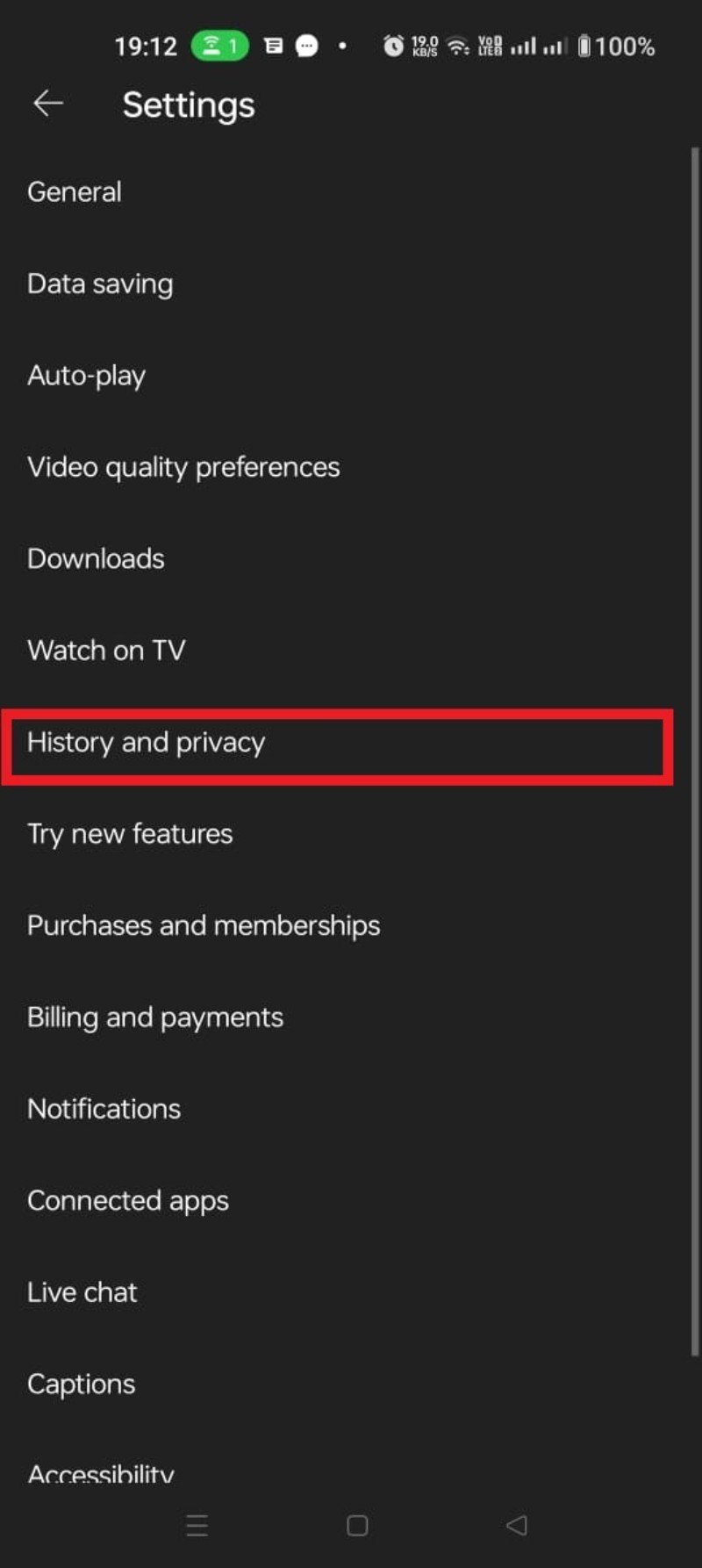
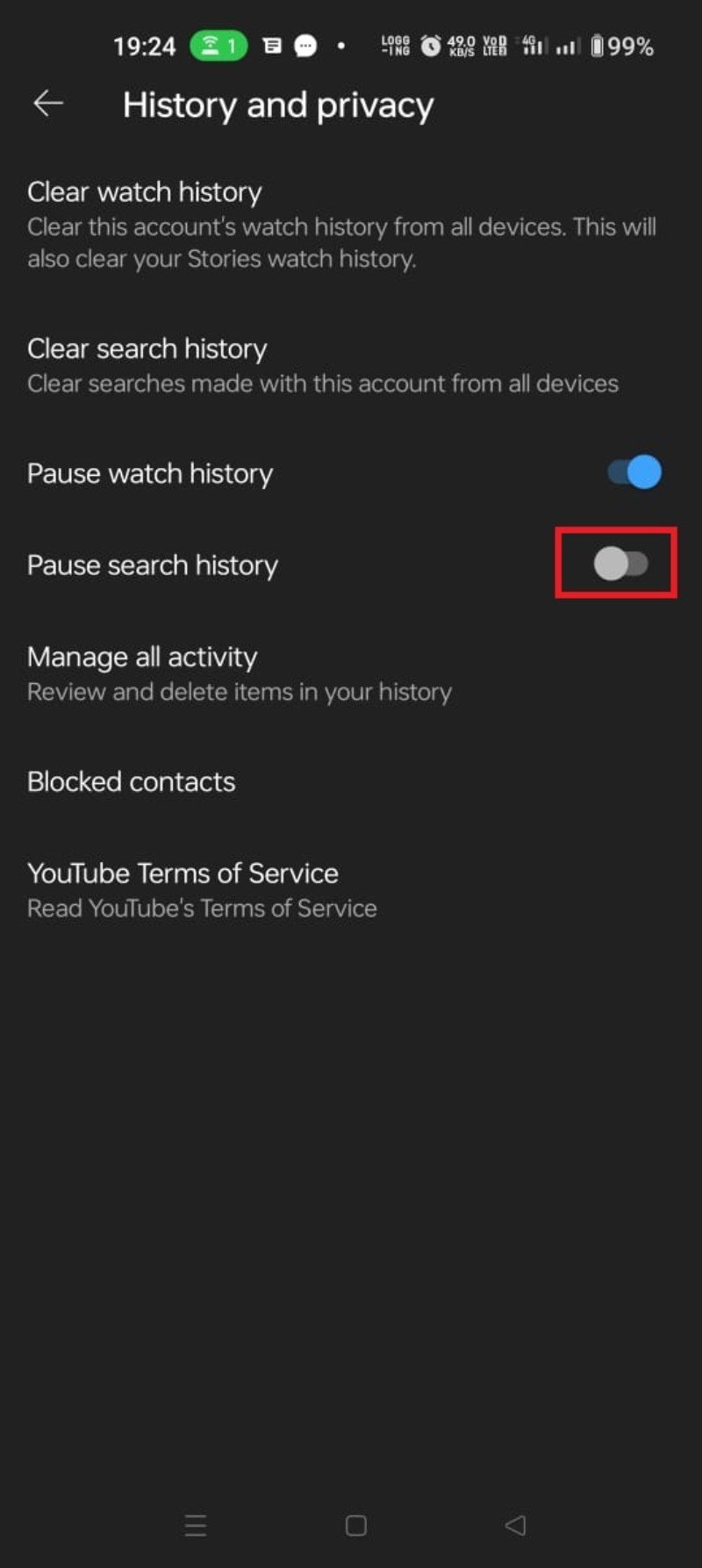
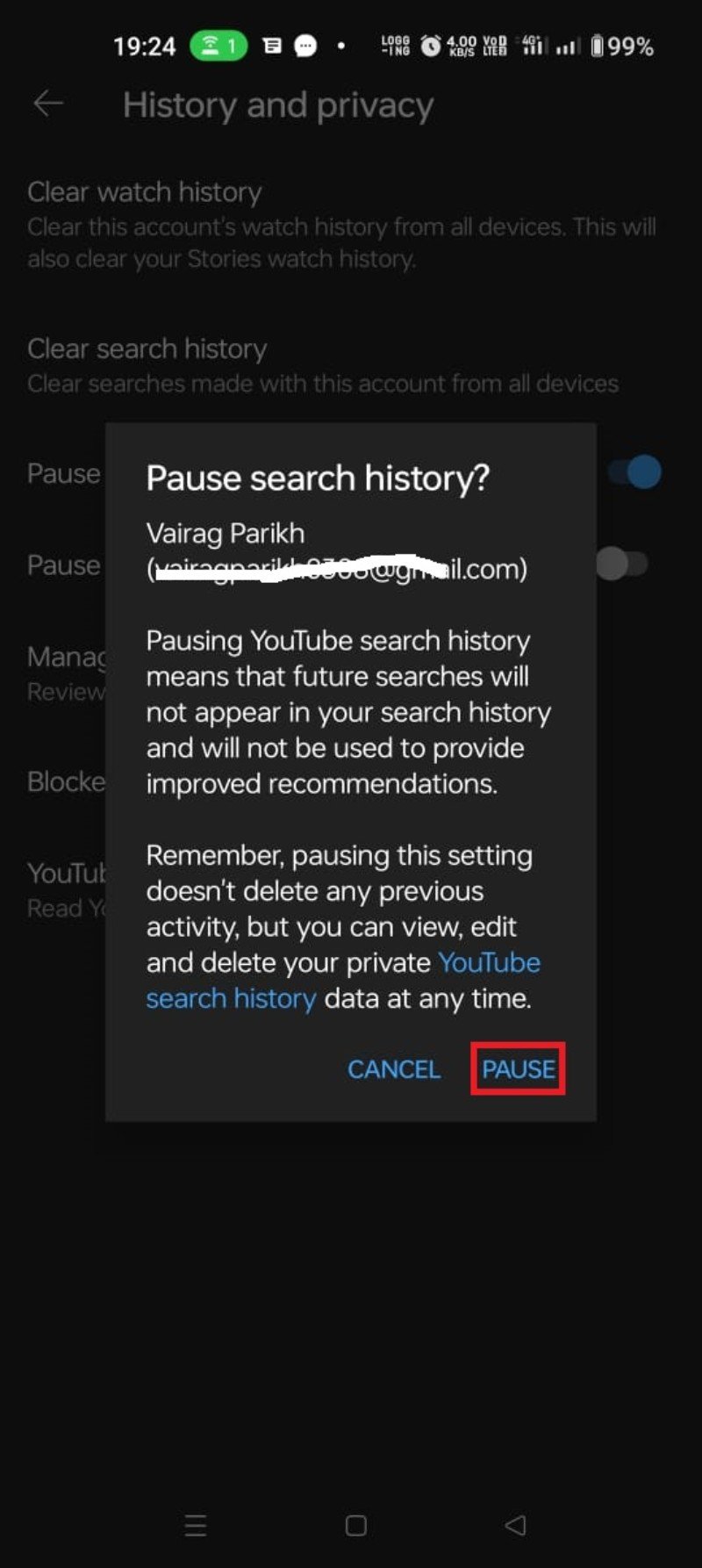
После этого новые поисковые запросы не будут сохраняться.
Приостановка истории поиска в веб-интерфейсе
- Перейдите на страницу «Мои действия» Google.
- Нажмите «История YouTube».
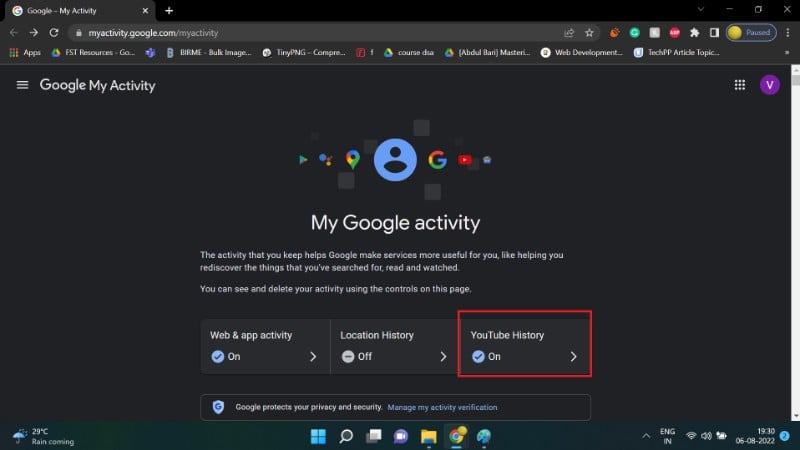
- Снимите галочку с опции Включать ваши поисковые запросы на YouTube.
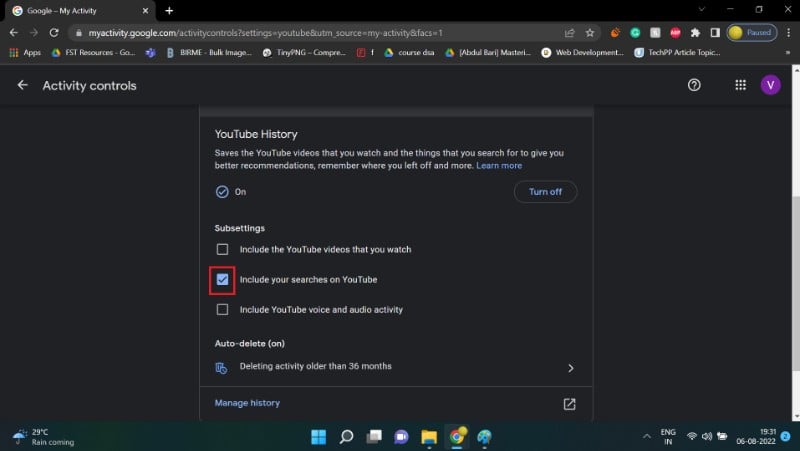
- Нажмите ПАУЗА (Pause) и подтвердите ОК.
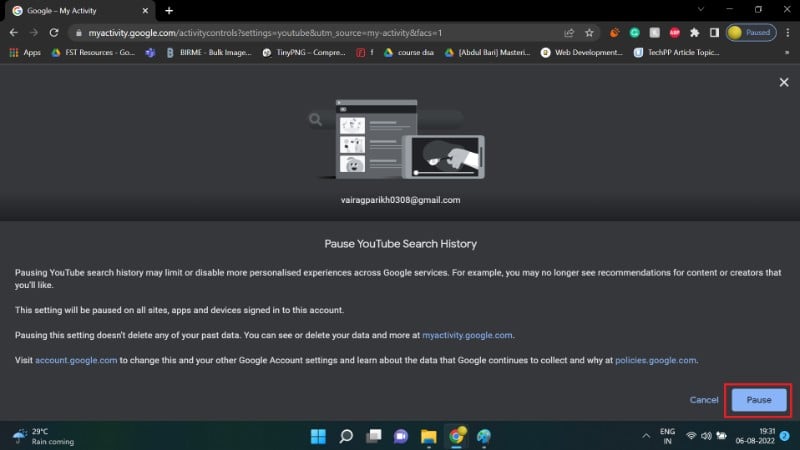
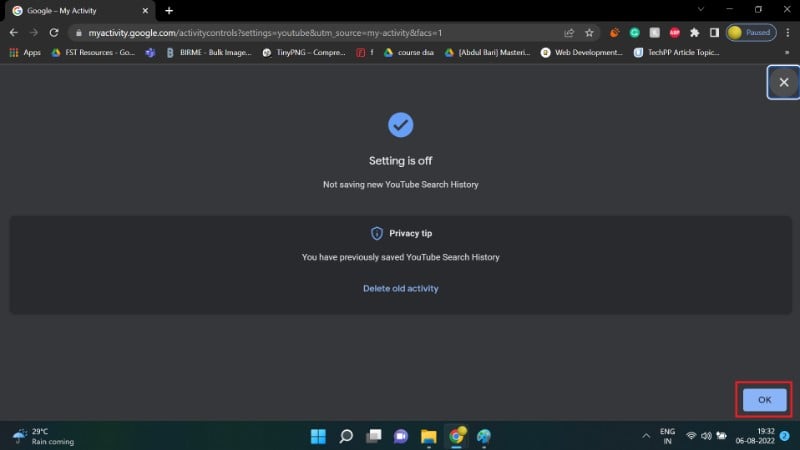
Учтите: приостановка записи истории ухудшит качество подсказок и рекомендаций.
Как удалить историю поиска на Android TV
- Выберите изображение профиля → Настройки.
- Перейдите в Конфиденциальность → Управление историей поиска.
- Удаляйте отдельные элементы или выберите Очистить историю поиска для полной очистки.
Когда очистка истории не решает проблему
- Удаление истории в аккаунте не удаляет локальные данные в браузере (куки, кэш). Для полного эффекта очистите кэш и cookie в браузере.
- Google продолжит собирать данные из других источников (поиска Google, Android-устройств, приложений). Очистка истории YouTube не делает вас «невидимым».
- В приватном окне браузера (инкогнито) вы избегаете сохранения локальной истории, но сервисы Google всё равно могут собирать данные, если вы вошли в аккаунт.
Альтернативы и дополнительные способы защиты приватности
- Используйте режим инкогнито в приложении YouTube (ограниченная сессия без сохранения локальной истории).
- Открытые клиенты и фронтенды YouTube (например, NewPipe или инвойз-сервера Invidious) могут работать без авторизации и без отправки части метаданных Google. Учтите риски и совместимость с вашими устройствами.
- Ограничьте отслеживание на уровне браузера (расширения блокировки трекеров, строгие настройки приватности).
- Используйте отдельный аккаунт Google для просмотра контента, если не хотите смешивать интересы.
- Виртуальные частные сети (VPN) меняют ваш IP, но не отменяют сбор активности в аккаунте.
Практическое руководство (SOP) для пользователя
Шаги для полной очистки и настройки автоматического удаления:
- Откройте myactivity.google.com и войдите в аккаунт.
- Перейдите в «История YouTube» → Управлять историей.
- Нажмите Удалить → За всё время и подтвердите.
- В разделе автоудаления выберите интервал (например, 3 месяца) → Подтвердить.
- Перейдите в приложение YouTube → Профиль → Настройки → История и конфиденциальность и включите/отключите приостановку по желанию.
- Очистите кэш и cookie браузера (если использовали веб-интерфейс).
Контроль качества: проверьте страницу «Мои действия» через 10–15 минут, чтобы убедиться, что записи удалены.
Роль-фокусированные чеклисты
Для рядового пользователя:
- Убедиться, что вы вошли в нужный аккаунт.
- Удалить историю «За всё время».
- Настроить автоудаление.
- При необходимости — приостановить запись.
Для родителей/опекунов:
- Проверьте историю на устройстве ребёнка.
- Включите ограничения по контенту (YouTube имеет родительские настройки).
- Используйте семейные аккаунты или YouTube Kids при необходимости.
Для ИТ-администратора:
- Подготовьте инструкции для сотрудников по управлению историей.
- Проинформируйте о последствиях для рекомендаций и поиска.
- Обеспечьте политику хранения данных и резервных копий, если это необходимо по регламенту.
Диаграмма принятия решения
flowchart LR
A[Нужно ли сохранять историю?] -->|Да| B[Оставить включенной]
A -->|Нет| C[Хотите периодическое удаление?]
C -->|Да| D[Включить автоудаление]
C -->|Нет| E[Приостановить историю]
D --> F[Проверить через 3 месяца]
E --> FКритерии приёмки
- История поиска очищена из раздела «История YouTube» на myactivity.google.com.
- Автоудаление настроено и активно (если требовалось).
- Приостановка истории включена (если требовалось).
- Локальные куки и кэш очищены при необходимости.
Короткая «шпаргалка» команд и действий
- Мои действия: myactivity.google.com
- Удалить всё: Удалить → За всё время
- Автоудаление: Выбрать автоудаление → интервал → Подтвердить
- Приостановить: Приостановить историю поиска → подтвердить
FAQ — часто задаваемые вопросы
Как удалить одну запись поиска?
Нажмите в поле поиска, найдите строку с ненужным запросом, сделайте долгое нажатие (или наведите курсор в вебе) и выберите Удалить.
Как просмотреть и удалить историю просмотров?
История просмотров управляется в том же разделе «История YouTube». На странице «Мои действия» фильтруйте по активности «Просмотренные видео» и удаляйте записи по отдельности или все сразу.
Делает ли удаление истории меня невидимым для Google?
Нет. Удаление истории YouTube удаляет данные из вашего аккаунта, но Google по‑прежнему может собирать другие данные (поиск, данные устройства, действия в других сервисах). Для более высокой приватности комбинируйте несколько подходов: приватный режим, отдельный аккаунт, блокировщики трекеров.
Что делать, если история поиска не отображается?
Проверьте, не включена ли опция Пауза истории поиска на устройстве или в веб-интерфейсе. Также убедитесь, что вы вошли в правильный аккаунт.
Как искать по дате в истории?
В «Мои действия» нажмите на иконку календаря и выберите нужный диапазон дат. Затем просмотрите перечисленные события и удаляйте лишние записи.
Краткое сравнение подходов
- Ручная очистка: полный контроль, требует времени.
- Автоудаление: удобно, снижает накопление данных.
- Приостановка: прекращает запись, но ухудшает персонализацию.
- Альтернативные клиенты: уменьшают передачу данных Google, но имеют ограничения по функционалу.
Однострочный словарь
- Мои действия — панель Google для управления историей аккаунта; История YouTube — часть «Моих действий», где хранятся запросы и просмотры.
Итог
Вы можете гибко управлять историей поиска и просмотров YouTube: просматривать, удалять по одной записи или полностью, настроить автoудаление или приостановить запись вовсе. Помните, что эти меры защитят вашу приватность на уровне аккаунта, но не устраняют весь объём отслеживания вне YouTube. Выберите комбинацию настроек, которая соответствует вашим требованиям к приватности и удобству использования.
Если у вас остались вопросы или вы хотите пошаговую инструкцию для конкретного устройства — напишите в комментариях, и я помогу.
Похожие материалы

RDP: полный гид по настройке и безопасности

Android как клавиатура и трекпад для Windows

Советы и приёмы для работы с PDF

Calibration в Lightroom Classic: как и когда использовать

Отключить Siri Suggestions на iPhone
